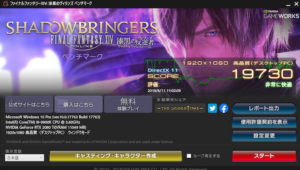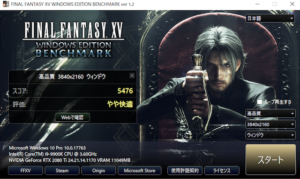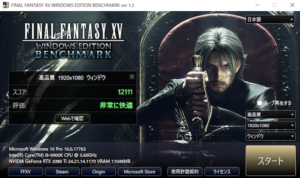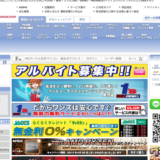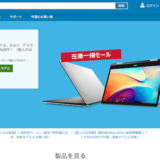今回は、ガレリアZZ i9-9900KFの実機レビューをしていきます。
ガレリアZZ は第9世代のCorei 9、RTX2080を搭載している、ドスパラのガレリアシリーズの中では、最高峰のゲーミングPCの一つです。
この記事では、外観やインターフェイスは勿論のこと、パソコンとしてどの程度の性能を出せるのかレビューしていきたいと思います。
ガレリア ZZのスペック構成と値段

| ガレリア ZZ | |
|---|---|
| CPU | インテル Core i9-9900KF (3.60GHz-5.00GHz/8コア/16スレッド/内蔵グラフィックス非搭載) |
| グラフィックボード | NVIDIA GeForce RTX2080 Ti 11GB (3スロット使用/HDMI x1, DisplayPort x3, USB TYPE-C x1) |
| メモリ | 16GB DDR4 SDRAM(PC4-21300/8GBx2/2チャネル) |
| HDD | 3TB HDD |
| SSD | 512GB NVMe SSD (M.2 2280, 読込速度 3370MB/s, 書込速度 2030MB/s) |
| 光学ドライブ | 光学ドライブ無し (※カスタマイズで選択可能) |
| マザーボード | インテル Z390 チップセット ATXマザーボード |
| 電源 | SILVERSTONE 750W 静音電源 (80PLUS PLATINUM / SST-ST75F-PT) |
| OS | Windows 10 Home 64ビット |
| 保証 | 保証期間1年 |
| 価格 | 279,980 円(+税)〜 |
ガレリア ZZの開封レビュー
ここからは、実際に外観の説明や中身を開けて解説していきます。
- 外観とデザイン
- 大きさ(サイズ)と重さ
- 背面のインターフェイス
- 表面のインターフェイス
- 上部・下部のケース概要
- 中身を確認
- ストレージ(HDD・SSD)まわり
- CPUファン周り
- 電源
上記の順にて解説していきます。
外観とデザイン

外観はマットなブラックでシンプルデザインです。ケースはガレリアの専用ケース「KTケース」が用いられています。
剛性や耐衝撃性が備わっているので、頑丈なケースでキズもつきにくいです。

こちらの面の右上のスリット(通気口)は、CPUのちょうど真裏に位置していていて、CPUに当たる空気を逃がす役目を果たしています。

こちらの面のスリットには、オプションで120mm・140mmのどちらかのファンが取り付け可能です。ただし、今回のカスタマイズだと上部にはCPUファンと干渉してしまうので、取り付け不可能です。
下部には取付可能でグラフィックボードの熱排気を高めたいという方は、増設してみてもいいのではないでしょうか。
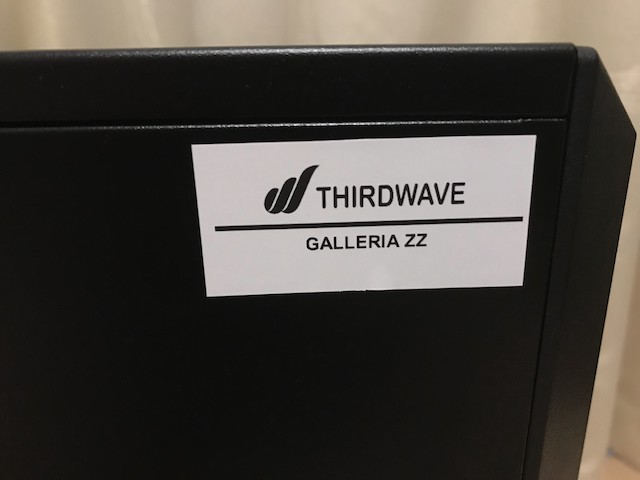
側面の右上には、THIRDWABE/GALLERIA ZZのシールが貼付けされています。
大きさ(サイズ)と重さ
- サイズ:207(幅)×520.7(奥行き)×450.2(高さ) mm
- 重さ:約13.9kg
サイズ・重量はこのようになります。
13.9kgというと両手で持たないと持ち上げられないくらい重いので注意が必要です。ガレリアのケースは取っ手が左右に付いていないので、移動する際は、横・下から抱え込むようにして持ち上げましょう。

上記はガレリアの設置イメージです。
床や机の上に置く場合、ある程度の設置スペースを考慮しなければいけません。
設置する際、奥行きで520mmあるので机に置かれる際は天板の大きさからはみ出さないように注意してください。
背面のインターフェイス

背面はこのような感じです。インターフェイス部が黒のボディの中、シルバーのメッキなので映えますね。
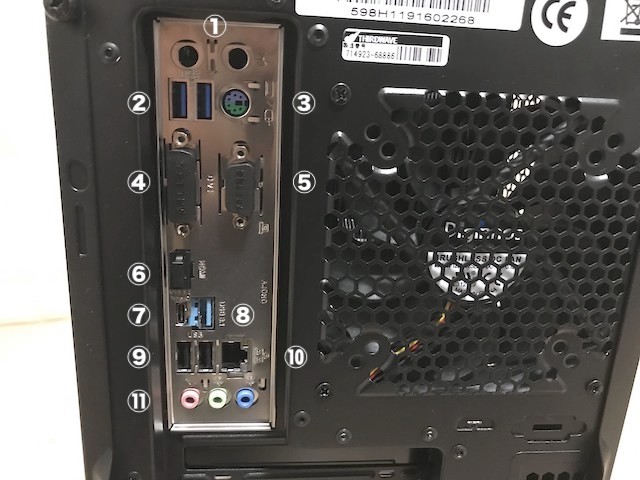
背面のインターフェイスは以下になります。
- Wifiアンテナ取り付け口
- USB3.1 Gen1×2
- PS/2
- DVI-D
- D-sub
- HDMI
- USB 3.1 Gen2(TypeC) x1
- USB 3.1 Gen2(TypeA)x1
- USB 2.0 x2
- LANポート
- オーディオ入出力
USBポートは、計5個あるので不足感はありません。裏面だけでUSB3.1以上のポートは3つあるので、複数の高速通信も実現します。
続きましては、グラフィックボード端子になります。

- USB TYPE-C
- DisplayPort
- HDMI
- DisplayPort
- DisplayPort
グラフィックボードのNVIDIA GeForce RTX2080 Ti 11GBの端子は、上記となります。D-subやDVIは無いので、必要な方は変換コネクタが必要となります。
表面のインターフェイス

続いて表面のインターフェイスを見ていきましょう。
- USB 3.1
- USB 3.1
- SDカードスロット
- イヤホン入出力
- 再起動ボタン
- 電源ボタン
前面のUSBポートは2つあります。USB接続のポータブルハードディスクや、スマホの充電にも便利に使えますね。
SDカードスロットもあるので、デジカメのSDカードもここで直接抜き差しできます。
上部・下部のケース概要
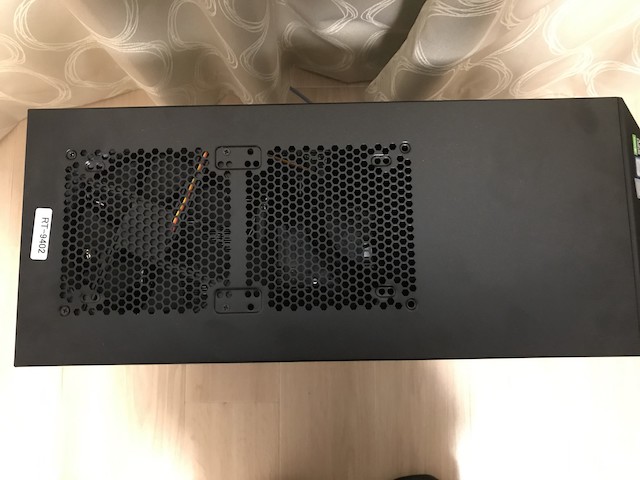
本体上部には、ファン取付用の通気孔があります。現在ファンは付いていませんが、増設して取り付ける事が可能。
取り付ける際は、排気を避けるように物を置く際に注意して下さい。

ケースの下部は、インシュレーターが4つ脚に取り付けられていて、滑り止めや耐振・スペーサーの役割も担っています。
フロントパネルの前方には、スリットが付いており、下部から空気が流れるようになっています。
中身を確認
ここからは、両サイドのケースを開けて中身をレビューしていきます。

配線は、結束バンドでまとめられていて可動パーツにあたらないように配線されています。勿論裏配線や、固定がきつすぎるといったこともありませんでした。
大きな配線の束がケース下部にまとめられていて、ケース中部にある程度の空間(余裕)ができるくらいスペースは確保されています。
 情報局
情報局
ストレージ(HDD・SSD)まわり
裏のケースを見ていきましょう。

こちらからは、ストレージの配線のみにアクセス可能で、ストレージの抜き差しは出来ません。

マウントベイは、光学ドライブやHDD制震ボックスを格納できる「5.25インチベイ」は、4スロット。SSDやHDDをセットできる「3.5インチベイ」も4スロット空いています。
ストレージの引き出しは、表面で行います。
 情報局
情報局
HDDにはBarraCudaの3TBが入っています。

CPUファン周り

CPUを冷ます冷却ファンは、「静音パックまんぞくコース」が搭載されています。
CPUクーラーはサイズ社の「虎徹 Mark II」が採用されています。こちらは価格.comで人気のクーラーでゲーミング用途に最適な冷却性能を誇ります。
CPUクーラーの周辺には、背後に120mmファン、上部に140mmファンが取り付けられているので、大きな風量が期待できます。

上部写真左部、後部インターフェイス側に上手く排気させるように、こちらにもファンが搭載されているので排熱導線は完璧です。
電源

電源には、「SilverStone製の「SST-ST75F-PT」が搭載されています。
80 PLUS Platnium認証取得の高効率な電源ユニットとなっていて、容量は750 Wもあり電源供給には余裕があります。
静音で動作し、うるさく感じることはありませんでした。
ガレリア ZZのベンチマーク
今回は以下の作業において、どの程度パワーを発揮するのか、ベンチマークを見ていきます。
- ゲーミング
- クリエイティブ作業・3D製作
ゲーミング性能を確認

ここからは、ガレリア ZZのゲーミング性能を確認していきます。
定番ベンチマークソフトに加え、有名PCゲームのベンチマークについて紹介していきます。
クリエイティブ作業・3D制作性能を確認

ここでは、ガレリア ZZに搭載されているCPU(Core i9 9900K)・グラフィックボード(RTX2080 Ti)の3D性能やモデリング性能を紹介していきます。
| ベンチマークソフト | 画像キャプチャ | 結果(数値と快適度) |
| CINE BENCH Rlease20 | 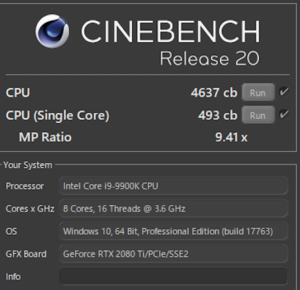 |
シングルスレッド性能:493cb |
| マルチスレッド性能:4637cb | ||
| Geekbench | 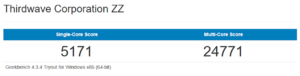 |
シングルスレッド性能:5171 |
| マルチスレッド性能:24771 | ||
| 3DMARK | 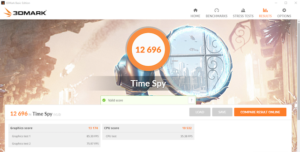 |
12696 |
| PCMARK10 | 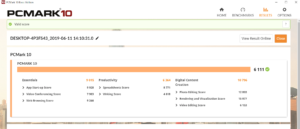 |
6111 |
ストレージ性能と詳細
ガレリア ZZ(9900K)の標準ストレージは「500GB NVMe SSD + 3TB HDD」です。
| SSD | HDD | |
|---|---|---|
| 詳細情報 | 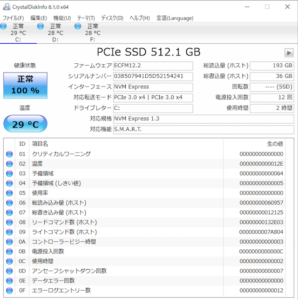 |
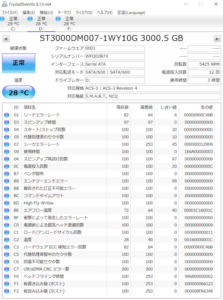 |
| ベンチマーク | 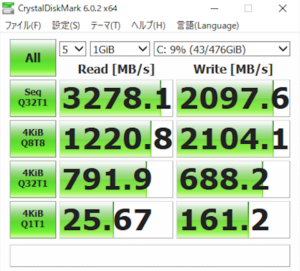 |
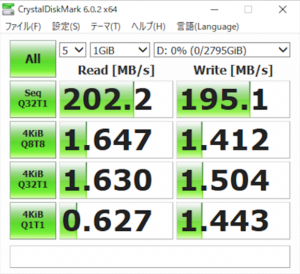 |
ガレリア ZZでおすすめなカスタマイズ
ここでは、ガレリアZZでできるおすすめのカスタマイズを紹介します。
ゲーミングマウスとキーボード


ガレリアでは、オプションでガレリア専用ゲーミングマウス・キーボードが付けられます。値段は以下のとおりです。
- GALLERIA レーザーマウス (3200dpi レーザーセンサー、8ボタン、有線):1,980円(税抜)
- GALLERIA Gaming Keyboard:1,980円(税抜)
マウスは、ゲーミングマウスということで8ボタン付いていて、マウス感度を選べる仕様となっています。

左右には、自由に配置できるボタンがあります。

マウスの真ん中のボタンを押すと、マウスの感度が変わり、3段階から選べます。

ガレリア専用キーボードは、カタカタ打鍵感のあるキーボードです。
音はしっかりめにするので、タイピング感を求める方にはぴったりなキーボードだと感じました。

標準で、PS/2端子が付属しています。
 尚、同時押しは最大13キーまで対応しています。キーボード上の「MODE」ボタンを押すと、特定のキーを無効化できる設定ができるので、ゲームに集中したい時にピッタリです。
尚、同時押しは最大13キーまで対応しています。キーボード上の「MODE」ボタンを押すと、特定のキーを無効化できる設定ができるので、ゲームに集中したい時にピッタリです。
アクリルパネル

- アクリルクリアサイドパネル (ガレリア専用 KTケース (ATX)対応):5,000円(税抜)
ケースは、アクリルパネルに変更ができ、よりカッコよくさせることが可能です。
搭載のグラフィックボード(RTX2080 Ti)はLEDが搭載されているので、見た目を生かすならアクリルサイドパネルを選んでみてもいいですね。
まとめ
今回は、ガレリア ZZの実機レビューを行ってきました。
本機は、ゲーム用途には勿論のこと、動画編集にも最適です。高性能なパソコンを手頃な価格で手に入れたい方はぜひチェックしてみてください。